Como fazer o Receiptify de músicas mais ouvidas no Spotify e Apple Music
Para compartilhar as suas músicas mais ouvidas mensalmente; veja o passo a passo de como fazer o Receiptify no Spotify e na Apple Music
Para compartilhar as suas músicas mais ouvidas mensalmente; veja o passo a passo de como fazer o Receiptify no Spotify e na Apple Music
Já pensou acompanhar, mensalmente, as músicas mais ouvidas por você no Spotify e também na Apple Music? Essa é a proposta do Receiptify, que funciona como um recibo (sim, tem a imagem de um recibo mesmo) e traz as músicas mais ouvidas por você todo mês. Veja abaixo o passo a passo de como fazer o Receiptify para o Spotify e para a Apple Music.
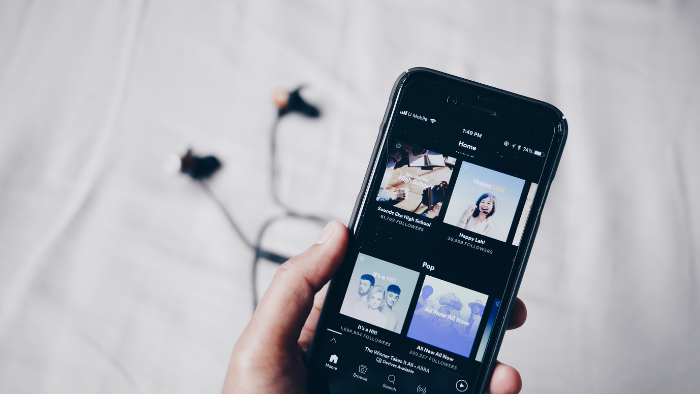
Tempo necessário: 5 minutos
O processo é bem simples e tranquilo, mas você precisa logar a sua conta do Spotify ou da Apple Music para extrair os dados, certo? Vamos lá:
No navegador do seu celular, acesse o site do Receiptify (https://receiptify.herokuapp.com/);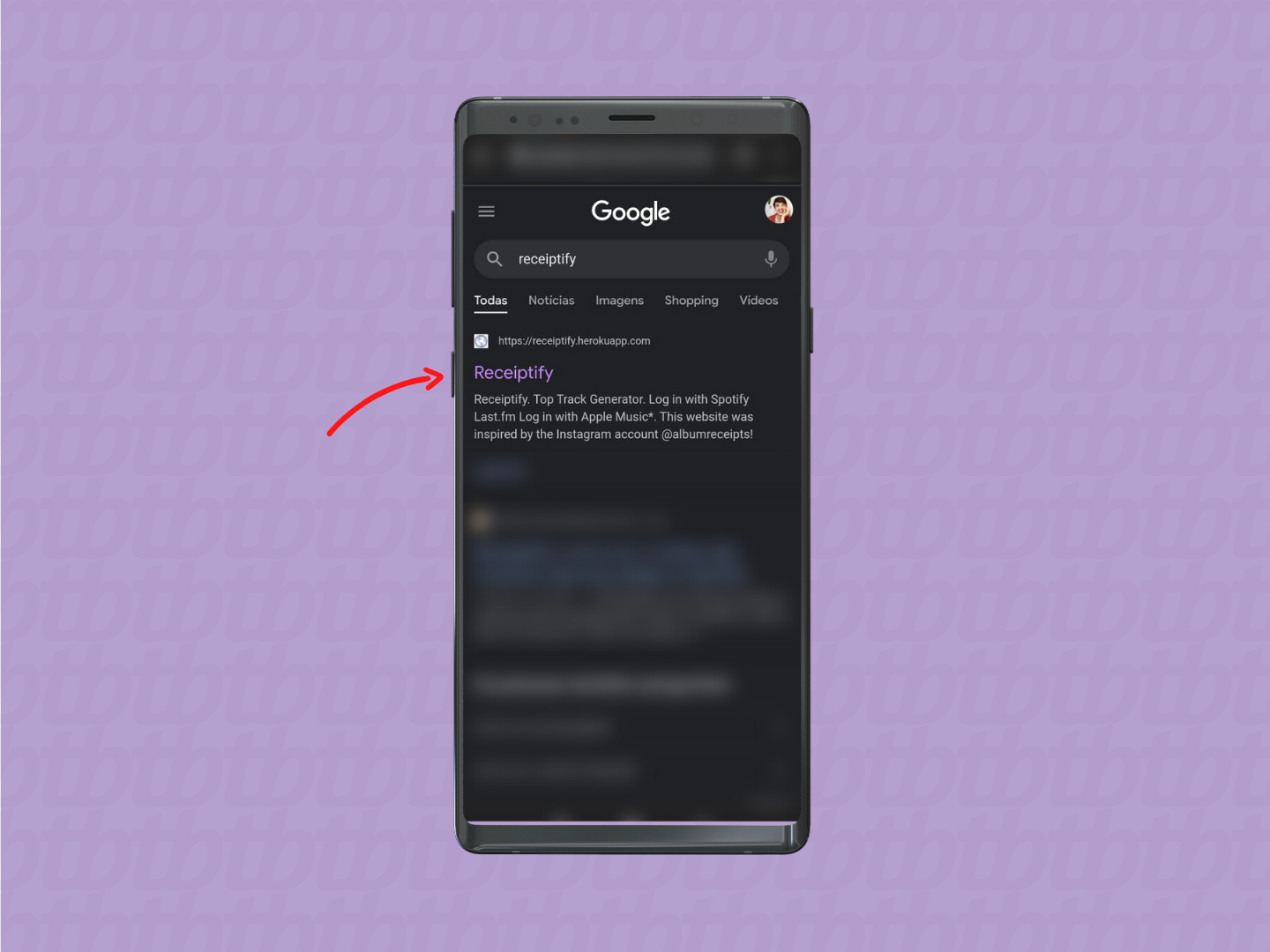
Nas opções que aparecem na tela, clique no botão verde para fazer login na sua conta do Spotify ou no vermelho para logar na sua Apple Music. Observação importante: no Safari é preciso desativar os pop-ups para abrir (Ajustes > Safari > Bloquear Pop-ups);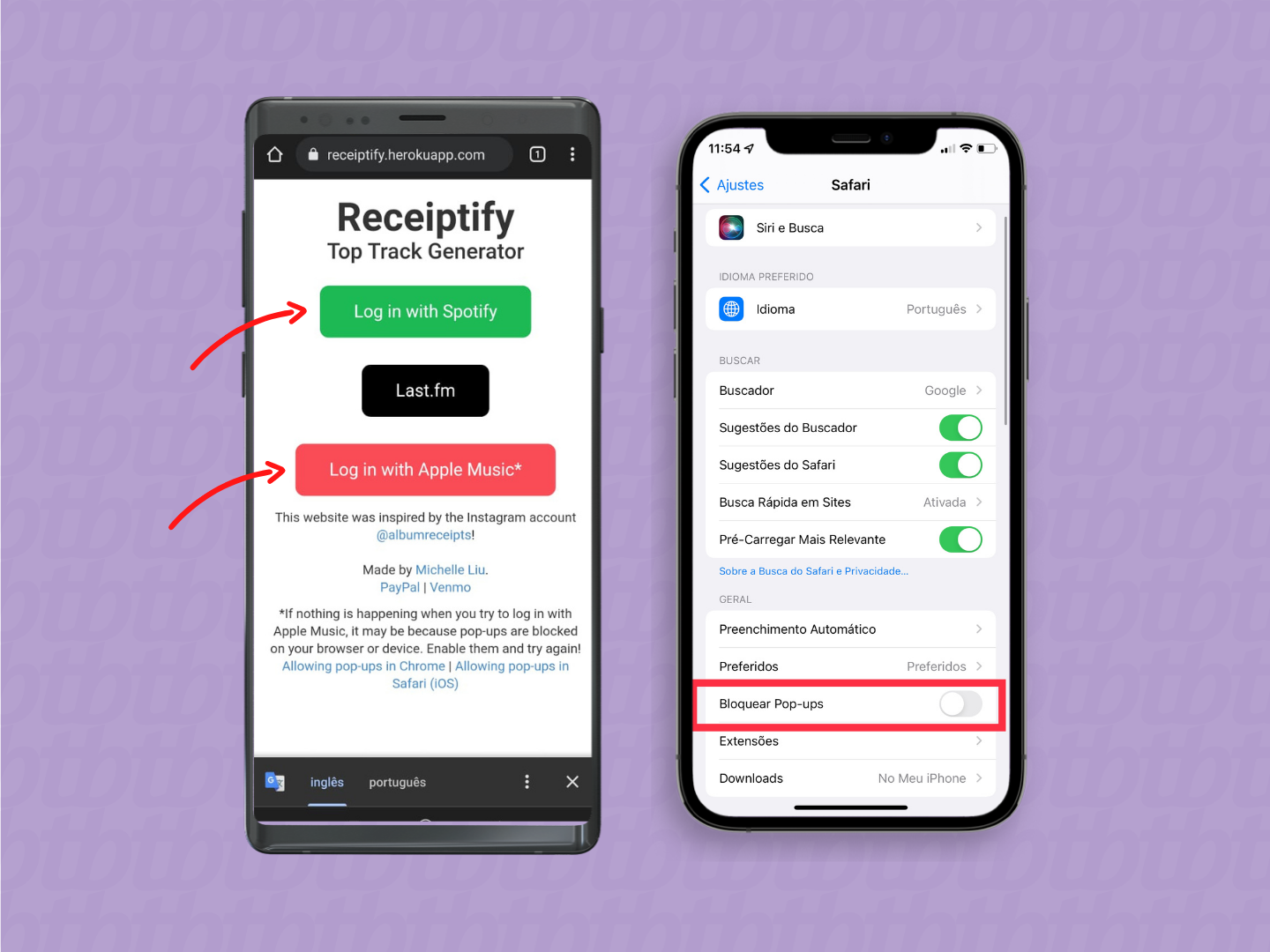
O login com o Spotify te permite ver o recibo de músicas mais ouvidas em três categorias: todo o tempo (all time); últimos seis meses (last 6 months) e último mês (last month). Escolha o que deseja e clique nele. Já o login pela Apple Music te permite ver apenas o último mês, então o site abre automaticamente para o seu recibo de músicas mais ouvidas nos últimos 30 dias;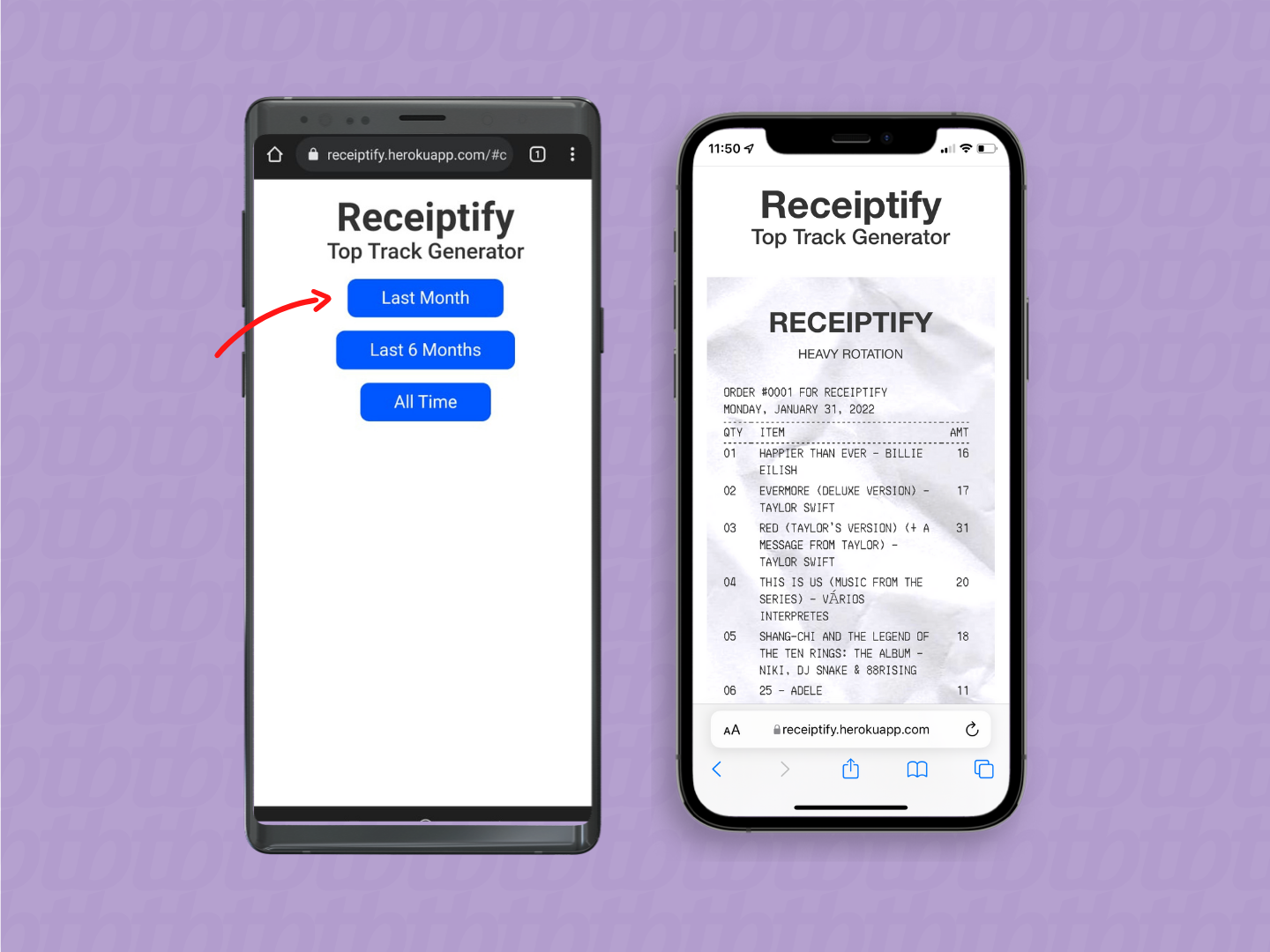
Para baixar o seu recibo do Receiptify, basta clicar no botão azul “Download Image” e fazer o download no seu celular.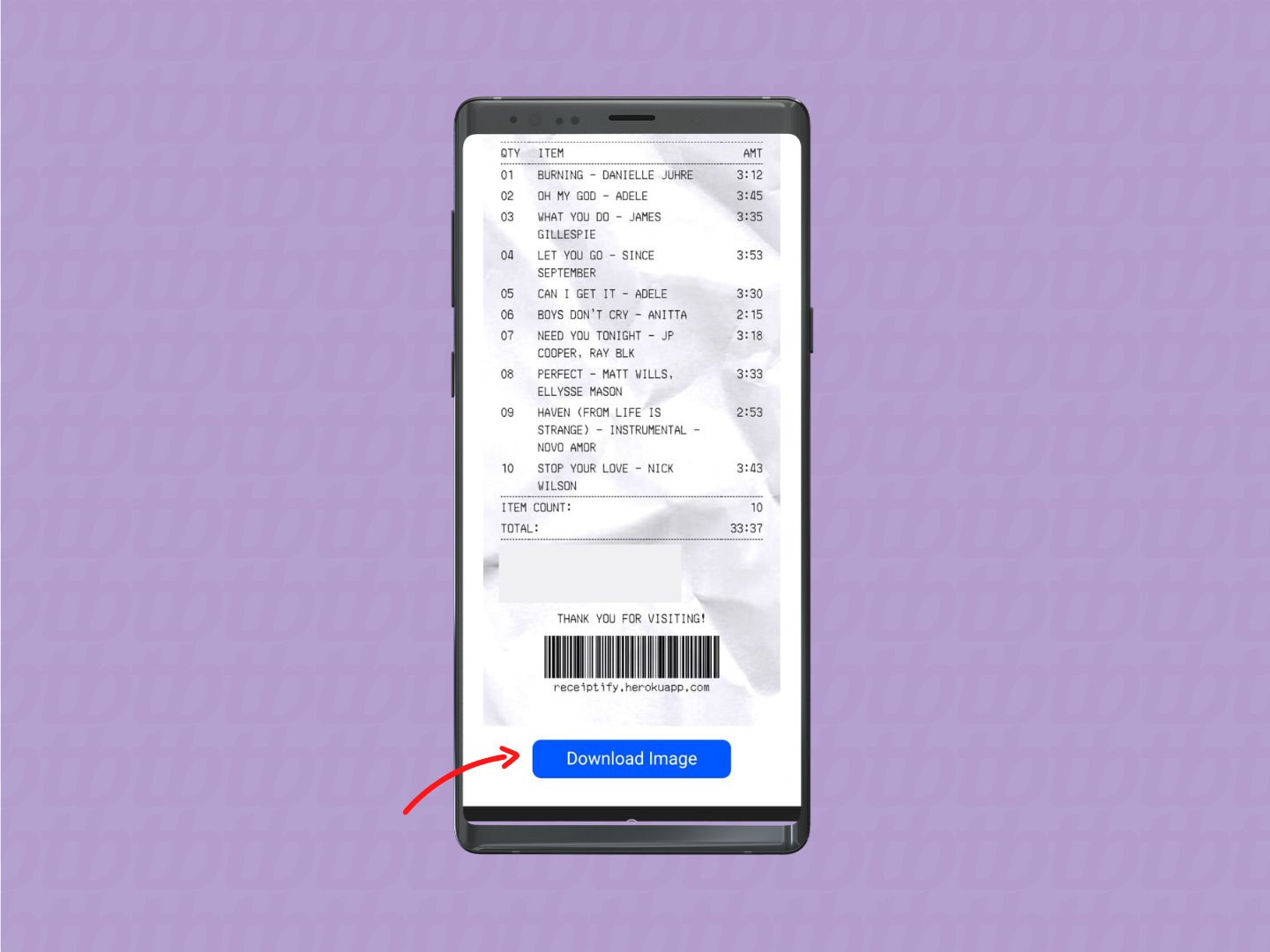
👉 Detalhe sobre o download no iPhone: para salvar a imagem da galeria, é necessário apertar para baixar o arquivo da imagem, ir à pasta de “Downloads” no app “Arquivos”, abrir a imagem, selecionar o botão “Compartilhar” e depois ir em “Salvar imagem” para colocá-la na galeria de fotos.
Sim. Para funcionar é preciso entrar com a conta, usando seu login e senha.
Consegue sim. Basta seguir os mesmos passos do tutorial no seu computador. No desktop também é preciso entrar com a sua conta no Spotify ou Apple Music.
Você consegue a partir da imagem de download, salva no seu dispositivo móvel, mas o site não permite o compartilhamento direto para alguma rede social.